苹果耳机airpods三代怎么配对电脑 苹果耳机airpods三代连接电脑教程
更新时间:2024-05-11 17:02:09作者:runxin
面对市面上众多不同品牌的蓝牙耳机设备,其中苹果耳机airpods三代也是众多用户都非常喜欢的一款,同时也能够实现电脑端和手机端的连接,不过有些用户还不懂得电脑连接蓝牙耳机的设置,对此苹果耳机airpods三代怎么配对电脑呢?下面就来教大家苹果耳机airpods三代连接电脑教程。
具体方法如下:
1、如果AirPods在耳机盒中,请打开盒盖。

2、在Windows10上,在任务栏的通知区域找到蓝牙图标。右键单击蓝牙图标,选择添加蓝牙设备,将弹出蓝牙和其他设备的设置窗口。
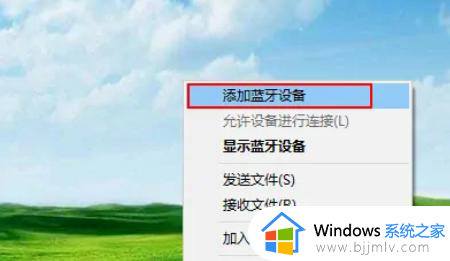
3、添加蓝牙设备,在“蓝牙和其他设备”设置窗口中,打开蓝牙开关,然后单击“添加蓝牙或其他设备”。
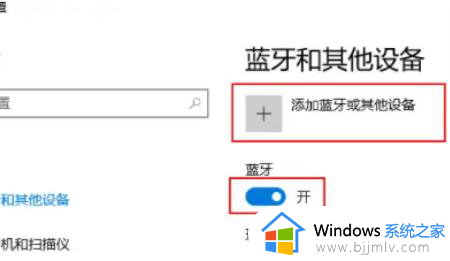
4、将电脑与AirPods连接。在添加设备窗口,选择“蓝牙”。
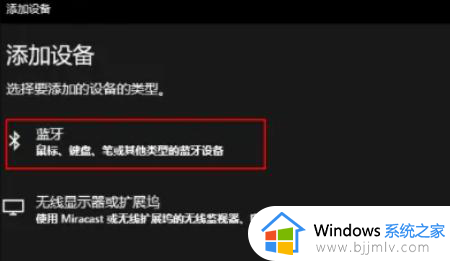
5、在下一个窗口中选择您的AirPods设备,点击连接按钮进行配对即可。
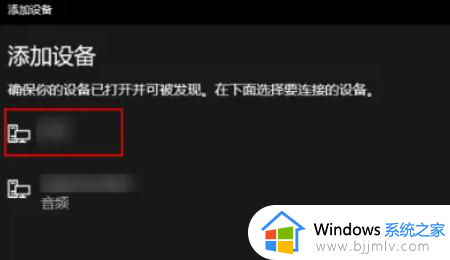
上述就是小编给大家介绍的苹果耳机airpods三代连接电脑教程了,还有不清楚的用户就可以参考一下小编的步骤进行操作,希望本文能够对大家有所帮助。
苹果耳机airpods三代怎么配对电脑 苹果耳机airpods三代连接电脑教程相关教程
- airpods连接电脑苹果的步骤 AirPods如何连接苹果电脑
- 苹果蓝牙耳机怎么配对 苹果手机怎么连接蓝牙耳机
- windows电脑怎么连苹果耳机 windows如何连接苹果蓝牙耳机
- 苹果手机连接不上蓝牙耳机怎么回事 苹果手机连接蓝牙耳机配对不成功解决方法
- 电脑蓝牙连接苹果耳机的步骤 电脑怎么连接苹果蓝牙耳机
- 苹果电脑如何添加打印机 苹果电脑连接打印机教程图解
- windows电脑怎么连接苹果蓝牙耳机 电脑如何连接苹果耳机蓝牙
- 电脑可以连接苹果蓝牙耳机吗 电脑怎么连接苹果蓝牙耳机
- 华为耳机怎么连接苹果手机 华为蓝牙耳机如何连接苹果手机
- 苹果耳机怎么分辨真假 苹果耳机如何鉴别真假
- 惠普新电脑只有c盘没有d盘怎么办 惠普电脑只有一个C盘,如何分D盘
- 惠普电脑无法启动windows怎么办?惠普电脑无法启动系统如何 处理
- host在哪个文件夹里面 电脑hosts文件夹位置介绍
- word目录怎么生成 word目录自动生成步骤
- 惠普键盘win键怎么解锁 惠普键盘win键锁了按什么解锁
- 火绒驱动版本不匹配重启没用怎么办 火绒驱动版本不匹配重启依旧不匹配如何处理
电脑教程推荐
win10系统推荐